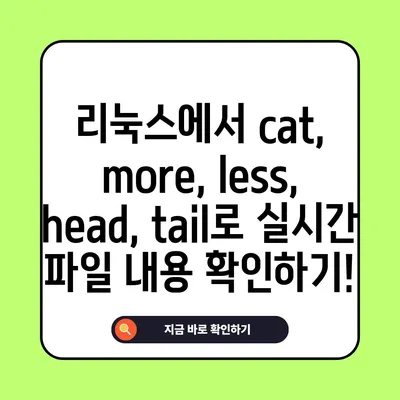리눅스 cat more less head tail 실시간 파일내용 확인
리눅스에서 파일 내용을 확인하는 방법은 다양합니다. 이 글에서는 cat, more, less, head, tail과 같은 명령어를 통해 파일의 내용을 확인하는 방법을 자세히 살펴보겠습니다. 이들 명령어는 간단히 파일의 내용을 출력하는 것에서부터, 실시간으로 로그 파일을 모니터링하는 방법까지 다양한 기능을 제공합니다. 이러한 내용을 통해 리눅스 사용자들이 파일 내용을 효율적으로 확인하고 관리할 수 있도록 안내하고자 합니다.
리눅스 파일 내용 확인 방법: cat
cat 명령어는 concatenate의 줄임말로, 파일의 내용을 출력할 때 가장 많이 사용되는 명령어 중 하나입니다. 이 명령어는 단순히 파일의 내용을 표시하는 데 그치지 않고, 여러 파일을 연결하여 출력할 수도 있습니다. 아래의 예시를 통해 cat의 활용 방법을 살펴보겠습니다.
1. 기본 사용법
bash
cat filename.txt
위의 명령어는 filename.txt라는 파일의 내용을 화면에 출력합니다. 하지만 파일의 내용이 길다면, 화면에 다 나오지 않을 수 있습니다. 이럴 경우, 아래와 같은 옵션을 활용할 수 있습니다.
2. 옵션 설명
cat 명령어에는 여러 가지 유용한 옵션이 있습니다. 다음은 대표적인 옵션 설명입니다.
| 옵션 | 설명 |
|---|---|
| -n | 각 줄에 번호를 붙여 출력합니다. |
| -b | 비어있지 않은 줄에만 번호를 붙입니다. |
| -s | 연속된 빈 줄을 하나로 줄여서 출력합니다. |
| -E | 각 줄의 끝에 $ 기호를 추가합니다. |
이와 같은 옵션을 사용하면 좀 더 유용하게 출력을 제어할 수 있습니다. 예를 들어, cat -n filename.txt 명령어를 입력하면 각 줄에 번호가 붙어 출력됩니다.
💡 신규 웹하드 순위를 통해 최신 콘텐츠를 쉽게 찾으세요! 💡
리눅스 파일 내용 확인 방법: more
more는 긴 파일을 페이지 단위로 보여줄 때 유용한 명령어입니다. 사용자가 내용을 스크롤하면서 파일의 내용을 끝까지 확인할 수 있게 해주므로, 긴 로그 파일이나 문서 등에서 문제를 일으키지 않도록 도와줍니다.
1. 기본 사용법
bash
more filename.txt
이 명령어를 실행하면 파일의 내용을 화면에 한 화면 분량씩 출력합니다. 엔터 키를 눌러 다음 줄로 넘어가거나, 스페이스 바를 눌러 다음 페이지로 넘어갈 수 있습니다.
2. 탐색 키
- Enter: 다음 줄로 이동
- Space: 다음 페이지로 이동
- b: 이전 페이지로 이동
- q: 종료
이렇게 다양한 키를 통해 more 명령어를 이용하여 파일을 훨씬 편리하게 탐색할 수 있습니다. 하지만 more는 한 방향으로만 스크롤할 수 있다는 단점이 있습니다.
| 장점 | 단점 |
|---|---|
| 간편한 페이지 탐색 | 상하 방향으로만 이동 가능 |
| 텍스트 파일 용량에 적합 | 긴 파일을 효율적으로 다루기 어려움 |
💡 무료 TV 리플레이를 통해 놓친 프로그램을 다시 즐겨보세요! 💡
리눅스 파일 내용 확인 방법: less
less는 more와 비슷하지만, 한 화면에 모든 내용을 출력하는 대신 필요할 때마다 내용을 불러오는 방식입니다. 이 덕분에 파일의 내용을 상하 양 방향으로 한꺼번에 탐색할 수 있습니다.
1. 기본 사용법
bash
less filename.txt
사용자는 방향키를 사용하여 내용을 스크롤하면서 확인할 수 있으며, 이를 통해 더 사용자 친화적인 탐색 경험을 제공합니다.
2. 강력한 탐색 기능
- Up/Down: 위아래로 한 줄씩 이동
- Page Up/Page Down: 한 페이지씩 이동
- G: 파일의 끝으로 이동
- 1G: 파일의 시작으로 이동
- q: 종료
이 외에도 다양한 단축키가 지원되어 파일 탐색의 유연성이 뛰어납니다.
| 장점 | 단점 |
|---|---|
| 자유로운 탐색 | 초기 진입 장벽이 있을 수 있음 |
| 많은 기능 제공 | 명령어 숙지가 필요함 |
💡 안전하고 빠른 파일 공유의 비밀을 지금 확인해 보세요! 💡
리눅스 파일 내용 확인 방법: head
head 명령어는 파일의 시작 부분에서 몇 줄을 출력하기 위해 사용됩니다. 예를 들어, 로그 파일의 시작 부분이 궁금할 때 유용합니다.
1. 기본 사용법
bash
head filename.txt
위의 명령어는 기본적으로 상위 10줄을 출력합니다.
2. 줄 수 지정하기
줄 수를 지정하여 출력할 수 있습니다.
bash
head -n 5 filename.txt
위의 명령어는 파일의 처음 5줄만 출력합니다.
| 옵션 | 설명 |
|---|---|
| -n | 출력할 줄 수를 지정합니다. |
| -c | 바이트 수를 지정하여 출력합니다. |
이러한 다양한 옵션을 통해 head 명령어를 조금 더 유용하게 사용할 수 있습니다.
💡 최고의 무료 웹하드 서비스와 이용 방법을 알아보세요. 💡
리눅스 파일 내용 확인 방법: tail
tail 명령어는 파일의 마지막 부분에서 몇 줄을 확인하는 데 사용됩니다. 특히, 서버의 로그 파일이나 데이터 파일에서 최신 내용을 확인하는 데 매우 유용합니다.
1. 기본 사용법
bash
tail filename.txt
위와 같이 기본적으로 마지막 10줄이 출력됩니다.
2. 실시간 파일 내용 확인
가장 중요한 점은 tail 명령어를 -f 옵션과 함께 사용하면 실시간으로 변동 사항을 확인할 수 있다는 것입니다.
bash
tail -f logfile.log
이 명령어는 logfile.log의 내용이 업데이트될 때마다 출력해줍니다.
| 옵션 | 설명 |
|---|---|
| -n | 출력할 줄 수를 지정합니다. |
| -f | 파일의 끝에서 입력을 계속 모니터링합니다. |
tail -f 명령어는 시스템 모니터링이나 로그 분석에 가장 많이 사용되는 명령어입니다.
💡 실시간 웹하드 이용 팁과 순위를 지금 확인해 보세요! 💡
결론
💡 안전한 파일 공유 방법을 지금 바로 알아보세요! 💡
리눅스에서 파일 내용을 확인하는 데 필요한 다양한 명령어들을 살펴보았습니다. 이러한 명령어들은 각기 다른 상황에서 유용하게 사용될 수 있으며, 적절한 명령어와 옵션을 이해하고 활용하면 파일 관리와 분석에 많은 도움이 될 것입니다. 이 글을 통해 여러분이 리눅스 환경에서 보다 생산적으로 작업할 수 있는 기회를 가질 수 있기를 바랍니다. 파일의 내용을 쉽고 효율적으로 확인하는 것을 통해 시스템 관리 및 개발에 대한 이해도를 높일 수 있길 바랍니다.
자주 묻는 질문과 답변
- 리눅스에서
cat명령어는 언제 사용하나요? -
cat은 간단히 파일 내용을 확인하거나 여러 파일을 연결하여 출력할 때 유용합니다. -
more와less의 차이점은 무엇인가요? -
more는 한쪽 방향으로만 스크롤 가능하지만,less는 양 방향으로 스크롤할 수 있어 더 유연합니다. -
어떻게 로그 파일을 실시간으로 모니터할 수 있나요?
-
tail -f명령어를 사용하면 로그 파일의 실시간 업데이트를 확인할 수 있습니다. -
head와tail의 기본 출력 줄 수는 얼마인가요? -
기본적으로 두 명령어 모두 마지막 10줄을 출력합니다; 추가적인 옵션으로 출력할 줄 수를 조정할 수 있습니다.
-
리눅스에서 파일 내용을 확인하는 다른 방법은 무엇인가요?
grep,awk,sed등의 명령어를 사용하여 파일 내용을 검색하거나 조작할 수 있습니다.
리눅스에서 cat, more, less, head, tail로 실시간 파일 내용 확인하기!
리눅스에서 cat, more, less, head, tail로 실시간 파일 내용 확인하기!
리눅스에서 cat, more, less, head, tail로 실시간 파일 내용 확인하기!